如何在 Windows 下创建 macOS 引导介质 (USB 启动盘)
作者:互联网
请访问原文链接:如何创建可引导的 macOS 安装介质,查看最新版。原创作品,转载请保留出处。
作者主页:www.sysin.org
完整版请参看:如何创建可引导的 macOS 安装介质
补充章节:
在 Windows 下创建 macOS 引导介质
macOS 是一种 Unix 操作系统,其实这个问题跟如何在 Windows 下如何创建 Linux 引导介质同理。
Linux 写入 USB 引导介质,通常需要一个 ISO 镜像,和一个第三方的 USB Boot 创建工具。
这里推荐使用跨平台的开源免费软件 Etcher,该操作也同样适用于 Linux,在 macOS 下无需这种方式,虽然也是可用的。
条件:
- USB 存储介质(U 盘,macOS 10.15+ 需要 16G及以上,USB SSD 移动硬盘更佳)
- macOS ISO 镜像,本站下载即可:macOS 下载汇总
- Etcher:跨平台的操作系统镜像 USB 引导创建工具(百度网盘存档请访问原文)
步骤:
- 使用 “磁盘管理” 将 USB 存储介质格式化为 exFAT 格式(具体步骤不用赘述了吧)
- 打开 balenaEtcher,选择 Flash from file,浏览到下载的 macOS iso 文件
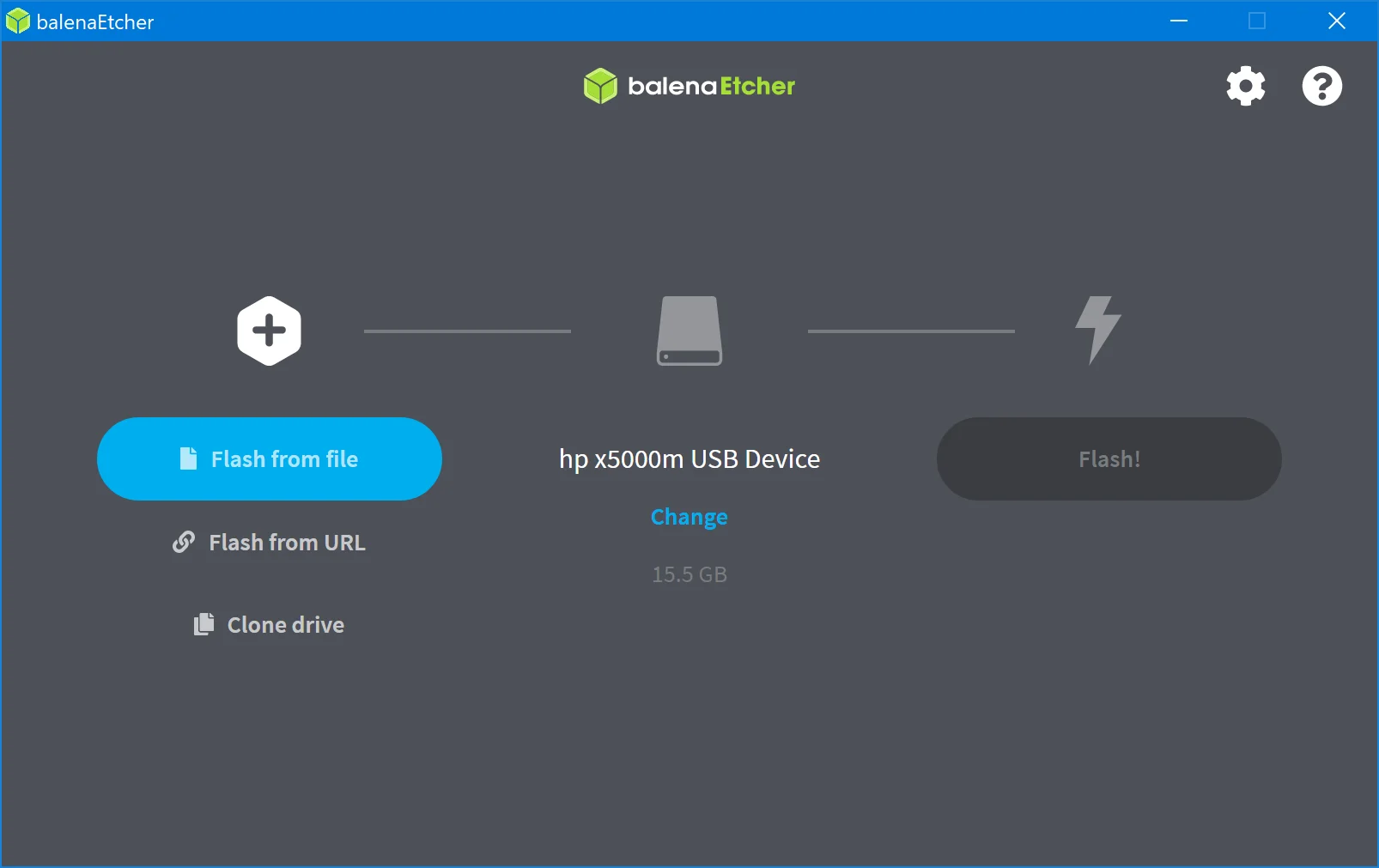
注意:会提示 Missing partition table,点击 Continue 即可。

- 选择要写入的 USB 存储介质
本例中为 hp x5000m 已自动选择:
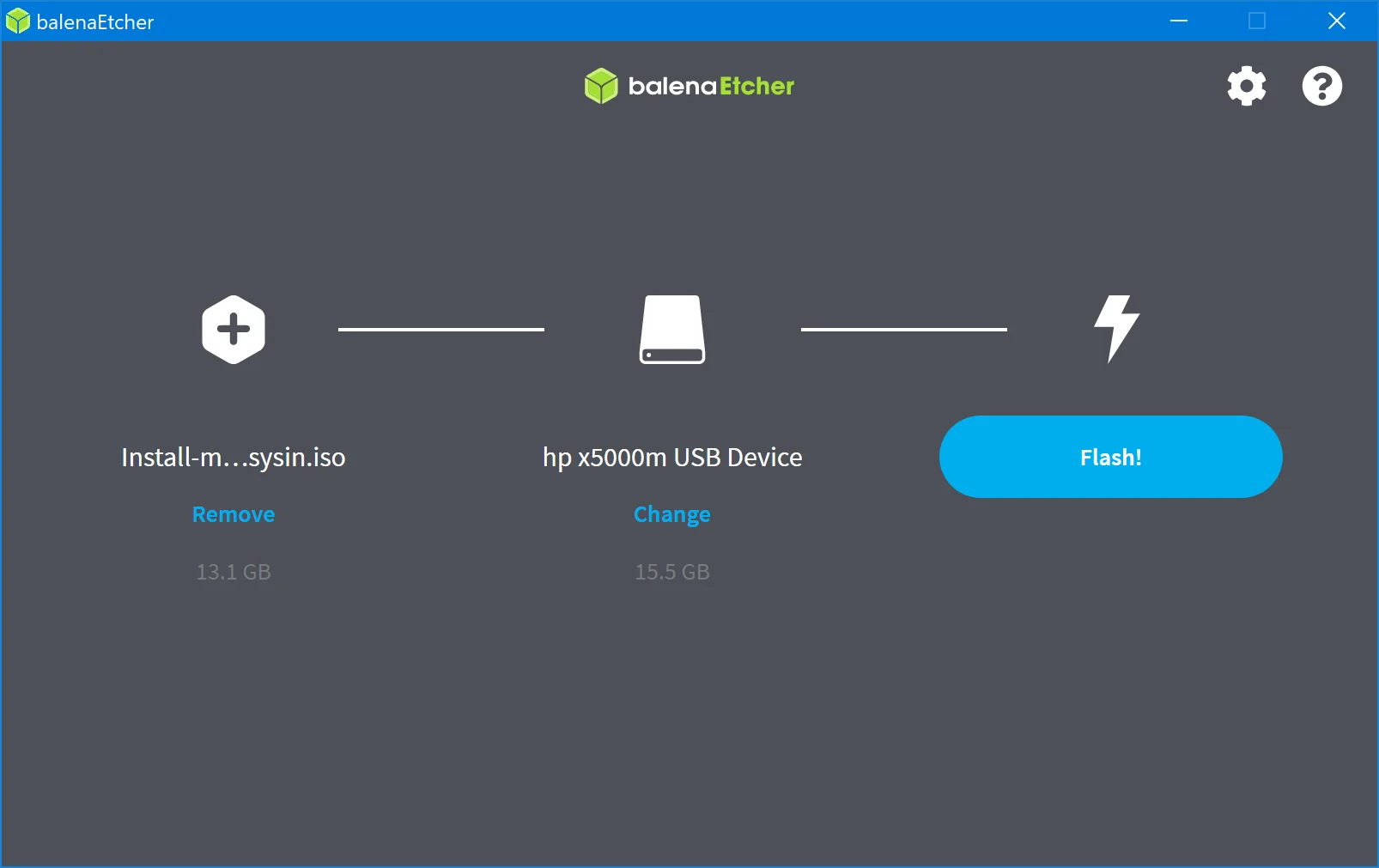
- 点击 Flash! 开始写入(需要数分钟到数十分钟不等,取决于介质本身)
写入成功的截图:
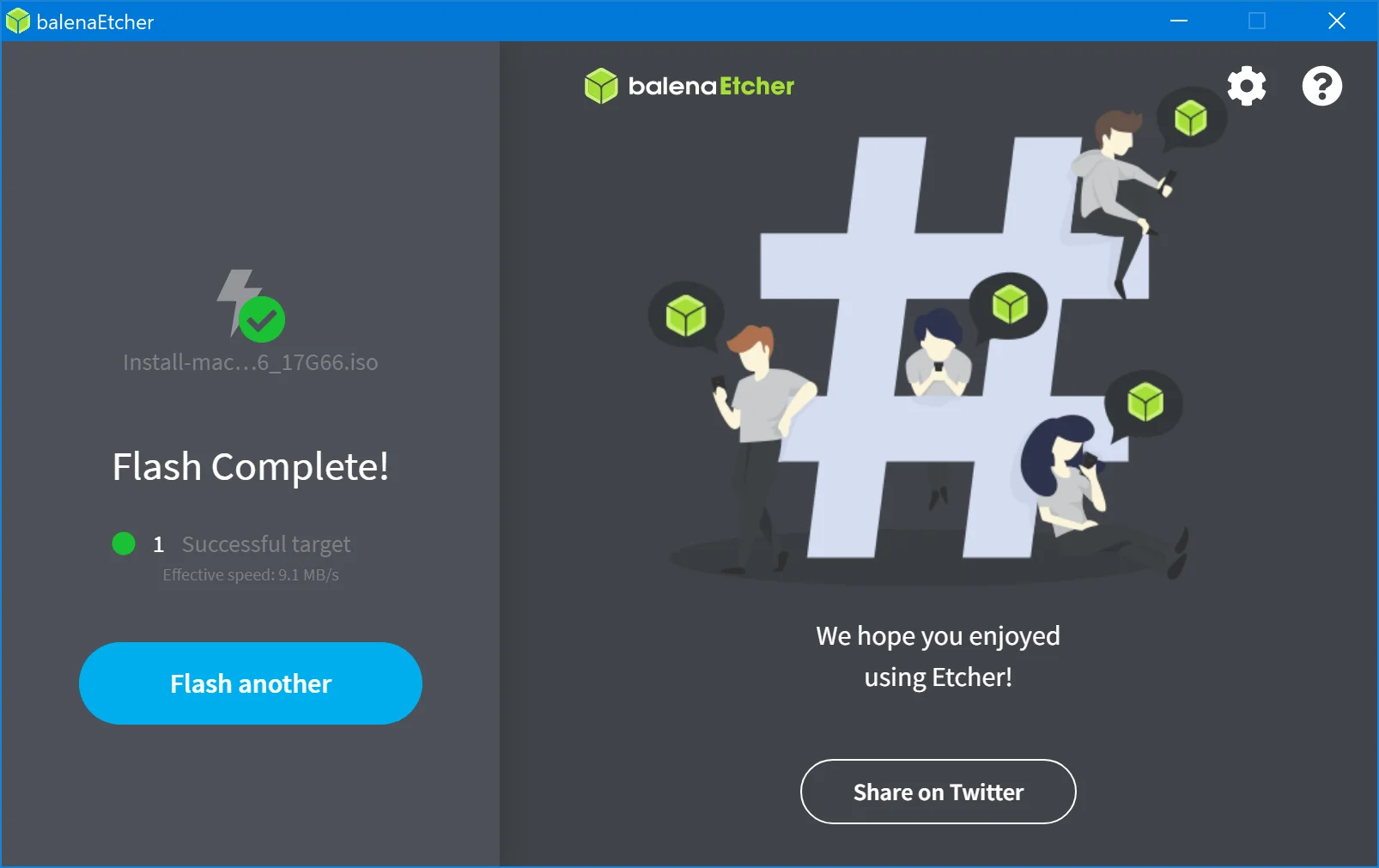
⚠️ 提示:写入成功的 USB 存储介质格式为 “Mac OS 扩展(日志式)”,Windows 等第三方系统是无法读取的,显示为 RAW 格式。
就这么简单
标签:macOS,USB,创建,介质,写入,存储介质,启动盘 来源: https://www.cnblogs.com/sysin/p/16548925.html